Åtgärda Discord-bilder som inte laddas på PC
Discord spelar en integrerad roll inom spelgemenskapen dessa dagar. Det är där spelare samlas och skapar ett nätverk där de kan chatta och spela tillsammans, bland mycket annat som appen erbjuder. Chattfunktionen, speciellt, är väldigt lyhörd och dynamisk och erbjuder alla typer av bots för att göra konversationen roligare. Du kan stöta på problem med att ladda bilder på din server, och det kan vara ett besvär.
Fix: Discord- bilder laddas inte på PC
Vi kommer att rekommendera alla korrigeringar du kan implementera om du har problem med att ladda Discord-bilder(Discord images) på din PC.
- Säkerställ en stabil internetanslutning
- Ändra dina DNS-servrar
- Justera(Adjust) dina sekretessinställningar på Discord
- Ändra din serverregion på Discord
- Prova webbversionen av Discord
1] Säkerställ en(Ensure) stabil internetanslutning
Den vanligaste orsaken bakom detta problem är uppenbarligen en instabil internetanslutning. Om du har problem med att ladda Discord- bilder på din PC bör du se till att din enhet är ansluten till ett internetnätverk som fungerar korrekt.
2] Ändra dina DNS-servrar
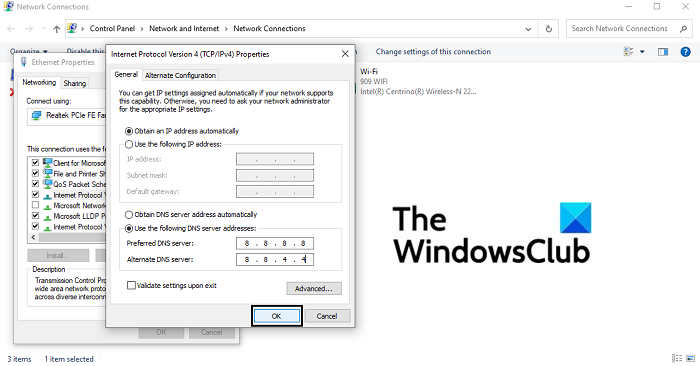
- Öppna dialogrutan Kör och i det tomma utrymmet skriver du ' (Run)ncpa.cpl(Network Connections) ' och trycker på enter för att öppna startsidan för inställningar för nätverksanslutningar
- Här högerklickar du på Ethernet och öppnar dess egenskaper
- Markera sedan rutan Internet Protocol Version 4 ( TCP/IPv4 ) och öppna dess egenskaper. I den här dialogrutan klickar du för att mata in dina DNS-serveradresser(DNS Server) manuellt. Kör nu följande DNS- servrar:
- Föredragen DNS(Preferred DNS) -server: 8 . 8 . 8 . 8
- Alternativ DNS -server: 8 . 8 . 4 . 4
- Klicka(Click) på OK för att spara dessa ändringar och stänga fönstret. Testa att öppna Discord och kontrollera om problemet har lösts
3] Justera(Adjust) dina sekretessinställningar på Discord
- Öppna discord-applikationen på din dator
- Från listan över servrar på den vänstra rutan, välj den som du vill justera sekretessinställningarna för
- I det här popup-fönstret aktiverar du alternativet att tillåta direktmeddelanden från medlemmarna på servern
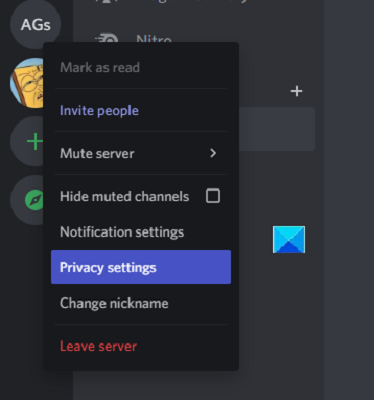
Om du vill ställa in det här alternativet för alla kanaler som du kan gå med i i framtiden kan du konfigurera de allmänna användarinställningarna.
- Klicka(Click) på ikonen för användarinställningar i det nedre vänstra hörnet av Discords hemsida
- Från flikarna med alternativ till vänster, välj Sekretess(Privacy) och säkerhet(Safety)
- Här, under Server Privacy Defaults aktivera alternativet att tillåta direktmeddelanden
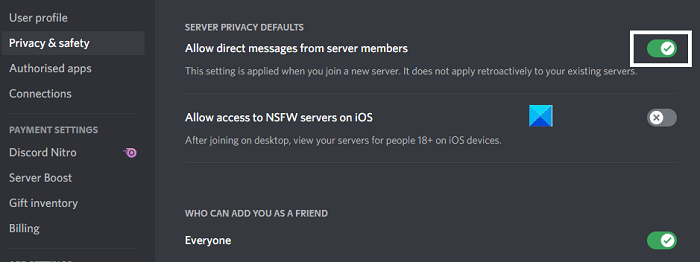
4] Ändra(Change) din serverregion på Discord
Om problemet är baserat på din serverplats har du möjlighet att byta det också på Discord . Så här kan du göra det:
- Öppna Discord och högerklicka på din server
- Välj här Serverinställningar(Server Settings) och klicka på Översikt i rullgardinsmenyn(Overview)
- Här kan du välja vilken serverregion du vill ha. Det är bäst att välja en plats närmast din, eftersom det hjälper till att bibehålla tillförlitligheten i anslutningen
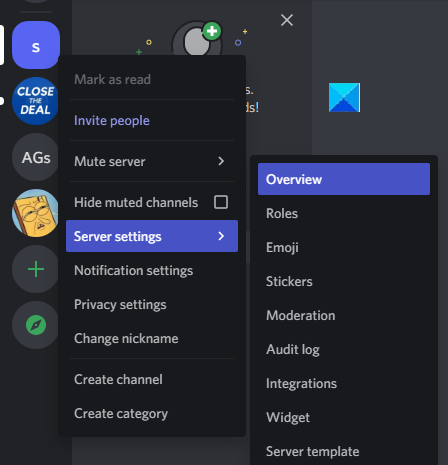
Användare bör notera att användaren måste ha administrativa rättigheter för att göra ändringar på serverplatsen.
5] Prova webbversionen av Discord
Om ingen av de ovan nämnda lösningarna gjorde susen för dig, kanske det är dags att ge Discords webbklient ett försök. Eftersom det här problemet oftast rapporterades med versionen av PC-appen kan du besöka discord.com/app , logga in med dina referenser och kontrollera om du kan se och ladda upp bilder ordentligt här.
Slutligen kan du prova att avinstallera och installera om Discord PC- klienten.
Relaterat(Related) : Hur använder man långsamt läge på Discord(How to use Slow Mode on Discord) ?
Hur fixar man en suddig Discord PFP ?
Ett annat mycket vanligt fel som rapporterats med Discord- appen är att ibland en användares PFP (profilbild) blir suddig efter uppladdning. Det är ganska irriterande för många användare. Den enda åtgärden för detta fel är att användare laddar upp sin profilbild via PC-webbläsaren och inte Discord- applikationen.
Hur rensar jag cacheminnet på min dators Discord ?
Om du tycker att din dator går lite långsamt och att du kan hjälpa orsaken genom att rensa din Discord- cache och frigöra lite utrymme, kan du göra det mycket enkelt. Du kan göra det i din dators filutforskare genom att öppna mappen AppData . Sök(Search) efter % AppData % i sökrutan på din Start-meny(Start Menu) . Om du har Discord installerat på din PC, hittar du en mapp med dess namn. Klicka(Click) på den och klicka vidare på mappen Cache . Press Ctrl+A och ta bort alla filer som finns i den här undermappen.
Hoppas den här artikeln hjälpte dig!
Related posts
Hur man lägger till spoilertaggar till text och bilder på Discord
Fix Du är hastighetsbegränsad Discord-fel på Windows PC
Åtgärda Discord Mic som inte fungerar i Windows 11/10
Åtgärda Discord-kameran som inte fungerar på Windows PC
Åtgärda Discord-meddelanden som inte fungerar på Windows 11/10
Fix Discord fortsätter att krascha
7 sätt att åtgärda Discord RTC Anslutning utan ruttfel
Åtgärda att du är Rate Limited Discord-fel
Hur man åtgärdar bilder som inte laddas i Chrome
Åtgärda Discord Picking Up Game Audio Error
Så här fixar du Discord-meddelanden som inte fungerar på Windows
Fix Det gick inte att ansluta ditt Spotify-konto till Discord
Hur man fixar Discord Screen Share Lag
Hur man lägger till Xbox Live och GitHub till Discord
Discord snabbtangenter och kortkommandon för Windows 10 och macOS
Hur man förbättrar Discord-ljudkvaliteten på Windows PC
Hur man åtgärdar Tumblr-bilder som inte laddas
Fix Discord har fastnat i helskärmsläge
Hur man åtgärdar inget ruttfel på Discord (2022)
Discord öppnar inte? 7 sätt att fixa discord kommer inte att öppna problem
